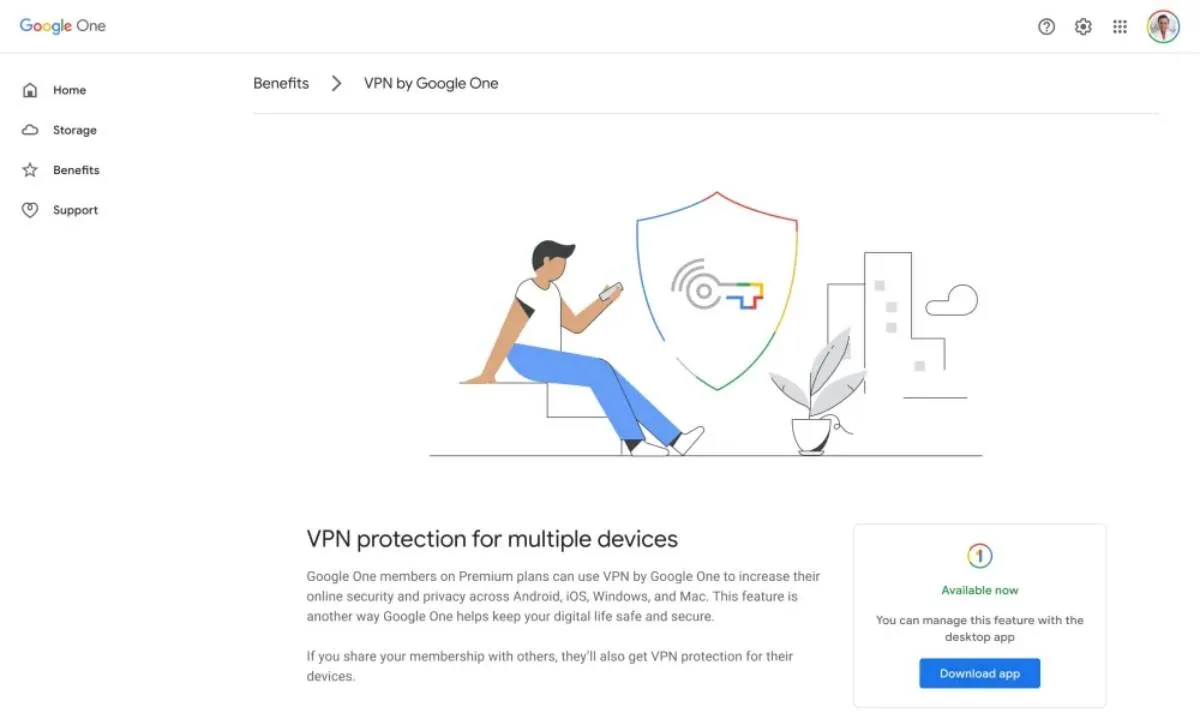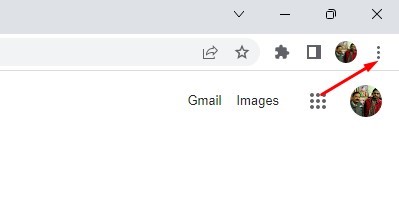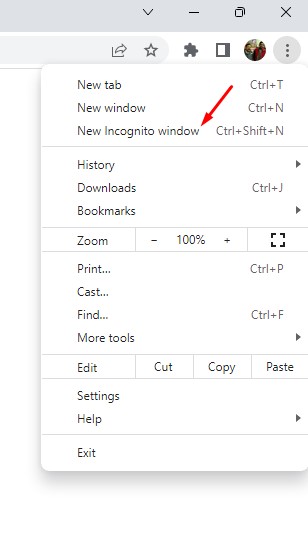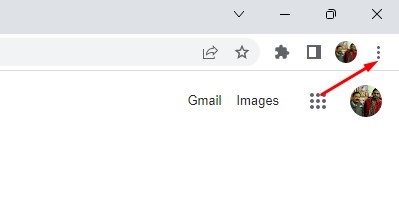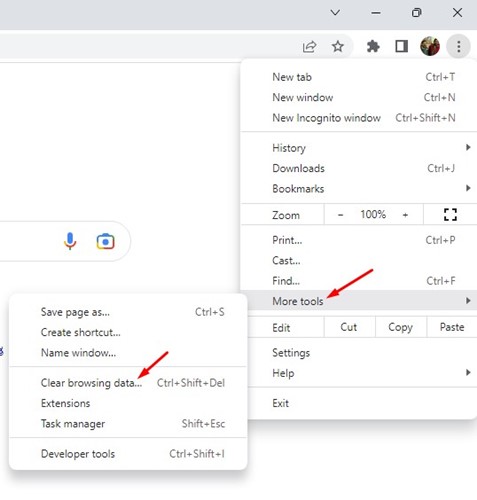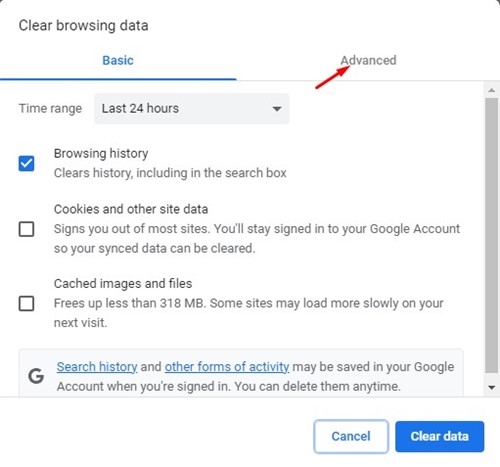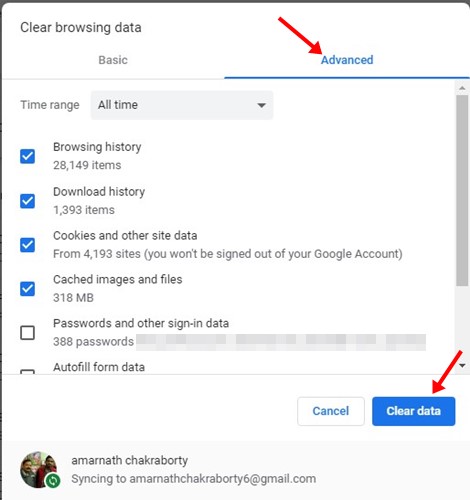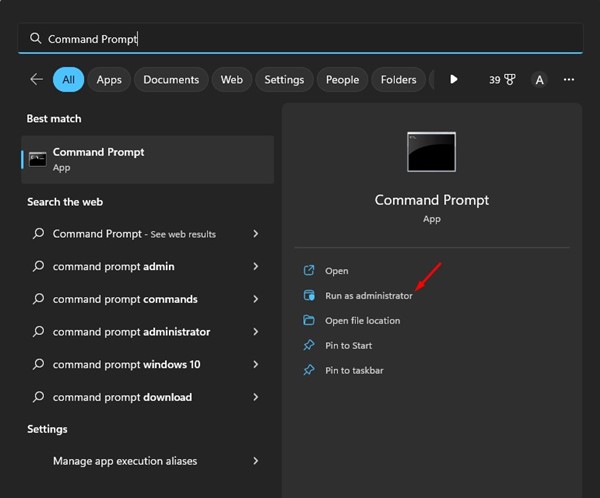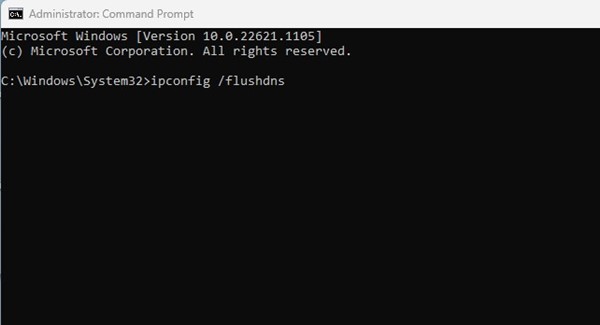Omegle не работает с VPN? (6 лучших способов исправить это):
Omegle — отличный сайт для общения со случайными людьми. Это сайт, где вы можете общаться с незнакомцами через чат или видеозвонки.
Сайт является бесплатным для использования, и вы можете начать работу без создания учетной записи. Тем не менее, Omegle очень строго блокирует людей, которые нарушают его условия.
Кроме того, многие школы, рабочие места и организации продолжают блокировать веб-сайт Omegle, чтобы прервать веселье. Хотя сайт гарантирует анонимность во время общения в чате, все же есть некоторые риски во время общения в чате.
Люди используют VPN-сервисы, чтобы справиться со всеми этими ограничениями и рисками безопасности. VPN-приложения отлично работают с Omegle, но у многих пользователей возникают проблемы из-за этого. В последнее время многие пользователи сообщают, что Omegle не работает с VPN .
Omegle не работает с VPN?
Может быть несколько причин, по которым Omegle может не работать с VPN. Возможно, используемый вами компьютер блокирует использование VPN-сервисов, или используемое вами VPN-приложение работает неправильно и т. д.
Как отмечалось выше, Omegle довольно часто блокирует пользовательские устройства, которые нарушают правила и условия сайта. Также возможно, что серверы Omegle не работают; Следовательно, VPN плохо работает с веб-сайтом.
Какой бы ни была причина, вы можете сделать несколько вещей, чтобы исправить Omegle не работает с VPN на компьютере . Вот лучшие вещи, которые вы можете сделать, чтобы решить эту проблему.
1. Убедитесь, что VPN не заблокирован Omegle
Вы не поверите, но Omegle часто блокирует VPN-серверы. Это сделано для того, чтобы спамеры не рассылали спам на платформу, подключаясь к VPN.
Когда Omegle блокирует пользователя для защиты от спама, он подключается к сайту через VPN. После подключения они повторяют ту же ошибку, заставляя сайт блокировать VPN-серверы.
Если вы используете Бесплатное VPN-приложение Вполне вероятно, что Omegle уже заблокировал его. VPN, которые работают с Omegle, — это ExpressVPN, CyberGhost, NordVPN, ProtonVPN и т. д. Вы можете попробовать премиум-сервис, у которого больше шансов разблокировать сайт.
2. Подключайтесь к разным VPN-серверам
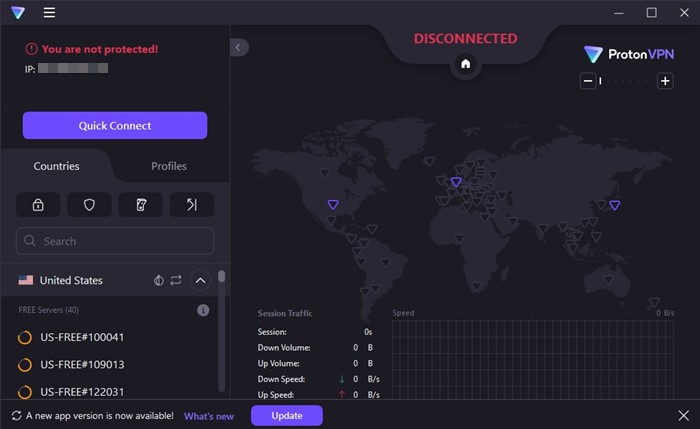
VPN-приложения, такие как NordVPN и ExpressVPN, предоставляют вам тысячи премиальных VPN-серверов. Каждому серверу назначается уникальный IP-адрес.
Итак, если один IP-адрес заблокирован в Omegle, вы можете попробовать подключиться к другому. Вы также можете попробовать изменить местоположение VPN-сервера.
При переключении VPN-сервера обязательно выберите ближайшее к вам местоположение. Таким образом, вы получите лучший PING и скорость интернета. Вы можете попробовать подключиться к другому VPN-серверу, чтобы исправить проблему, из-за которой Omegle не работает с VPN.
3. Получите доступ к Omegle в режиме инкогнито
Браузер не сохраняет историю, файлы cookie или данные сайта в режиме инкогнито. Несколько пользователей заявили, что исправили ошибку, когда Omegle не открывался в Chrome, включив режим инкогнито. Цель здесь — получить доступ к Omegle в режиме инкогнито в вашем браузере.
1. Запустите веб-браузер и нажмите Три точки в правом верхнем углу.
2. В появившемся списке параметров выберите « Новое окно в режиме инкогнито
3. Это откроет новое окно в режиме инкогнито в вашем веб-браузере. Затем вам нужно посетить Omegle.com и проверить, открыт ли сайт.
Вот и все! Вот как вы можете включить режим инкогнито в своем веб-браузере. В некоторых веб-браузерах режим инкогнито может называться « частный режим "или" Режим приватного просмотра ».
4. Очистите кеш и данные вашего веб-браузера.
Иногда старый кеш браузера и данные являются причиной того, что Omegle не открывается с помощью VPN. Если это проблема, вам необходимо очистить кеш и данные вашего веб-браузера. Вот что вам нужно сделать.
1. Откройте браузер Google Chrome и нажмите Три точки в правом верхнем углу.
2. В появившемся списке параметров выберите Дополнительные инструменты > Очистить данные браузера .
3. В разделе «Очистить данные просмотра» перейдите на вкладку «Параметры». передовой .
4. Далее в диапазоне дат выберите Все время . Проверьте свою историю просмотров, историю загрузок, файлы cookie и другие данные сайта, кэшированные изображения и файлы, пароли и другие данные для входа. Сделав это, нажмите кнопку Стереть данные .
Вот и все! Вот как вы можете очистить кеш браузера и файл данных, чтобы исправить проблему, из-за которой Omegle не работает с VPN.
5. Очистите кеш DNS
Как и кеш браузера, данные кеша DNS могут быть повреждены. Когда это произойдет, большинство веб-сайтов не будут загружаться. Если Omegle не открывается в вашем браузере, попробуйте очистить кеш DNS. Вот что вам нужно сделать.
1. Сначала нажмите на поиск Windows и введите Командная строка . Затем щелкните правой кнопкой мыши CMD и выберите « Запустить от имени администратора ».
2. Когда откроется командная строка, выполните каждую команду, представленную ниже, одну за другой.
IPCONFIG / flushdns IPCONFIG / registerdns IPCONFIG / выпуск IPCONFIG / обновить Netsh сброс Winsock
3. После выполнения всех команд перезагрузите компьютер с Windows.
Вот и все! После перезагрузки снова подключитесь к VPN и получите доступ к Omegle. На этот раз Omegle будет работать с VPN.
6. Используйте альтернативу Omegle
Если вы перепробовали все методы, но Omegle по-прежнему не работает с VPN, вы можете попробовать использовать альтернативу Omegle.
Omegle — не единственный сайт, на котором можно общаться с незнакомцами. В Интернете доступны сотни анонимных чатов, которые работают как Omegle.
Если вы отчаянно хотите пообщаться с незнакомцем, рассмотрите возможность использования Альтернатива Omegle . Или вы также можете использовать Незнакомые чат-приложения для Android Чтобы общаться со случайными пользователями.
Итак, вот несколько простых способов исправить то, что Omegle не работает с VPN. Если вам нужна дополнительная помощь, чтобы исправить Omegle, не работающий с VPN, сообщите нам об этом в комментариях. Также, если статья вам помогла, поделитесь ею с друзьями.